السلام عليكم ورحمة الله وبركاته , أما بعد
اقدم لكم درس يعتبر من ارقى الدروس
العالمية في الفوتوشوب
درس يحتاج الى المهارة والدقة والصبر لإتقانه
ما اطول عليكم !!
هذه نتيجة الدرس...
ملاحظات قبل بداية الدرس
- لتكبير اي صورة اضغط عليها لمشاهدتها
بحجمها الكامل
- انصحك وبشدة باستعمال نفس الخط اللي انا
مستعمله وهو موجود في مرفقات الدرس
- الممحاة الصلبة هي ممحاة قيمة الـ Hardness =100%
ملحقات الدرس
بداية الدرس
الخطوة الاولى
افتح ملف جديد بمقاس 1250 * 800 بكسل
اجعل اللون الامامي #Fece01
واجعل اللون الخلفي #E8661b
واستخدام اداة التدرج لملأ الخلفية بتدرج
دائري
يمكنك ذلك باختيار من قائمة الاداة Radial Gradient
اضف الخلفية الاولى الموجودة في الملحقات
غير حجمها باستعمال Ctrl +T حتى تتناسب مع حجم الملف
ثم قلل شفافيتها (Opacity) الى 50%
من تحت قائمة الليرات اختر New Adjustment Layer
كما موضح بالصورة الموالية
واختر
Hue/Saturation
اضبط الاعدادات كما موضح بالصورة التالية :
مرة اخرى اضغط على New Adjustment Layers
ضع الاعدادات كما يلي :
الخطوة الثانية
الان في هذه الخطوة سوف نقوم بعمل باترن
الشوكولاتة
يمكنك تخطي هذه الخطوة واهمالها واستعمال
الباترن الجاهز الموجود في الملحقات
الان نبدأ بعمل الباترن
افتح ملف جديد مقاس 30 × 30 بكسل
(لا تغلق الملف القديم لاننا سنرجع اليه )
املأ الملف باللون الابيض
يمكنك تكبير الملف للحصول على بعد مناسب
للعمل عليه
استعمل اداة Rectangular Marquee Tool
وحدد الملف كله باستعمالها
من قائمة الاداة من فوق اختر Subtract From Selection
وحدد مستطيل مشابه للمستطيل الاول لكن اصغر
منه بمقدار 1 بكسل
كما موضح :
ملاحظة : لكي يكون تحديدك مضبوطاً حسب
الاعدادات يجب عليك الاستعانة بالمسطرة
لتفعيل المسطرة اضغط Ctrl + R
ثم اضغط على المسطرة واختر ان يكون قياسها
بالبكسل (Px)
ثم ارسم بالاستعانة بالمسطرة وقياساتها
الان املأ المنطقة المحددة باللون #888888
اضغط Ctrl +D لكي تتخلص من التحديد
الان ارسم باستخدام نفس الطريقة مستطيل
اصغر من من الثاني بمقدار 2 بكسل
واملأه باللون #222222
ومرة اخرى ارسم مستطيل اصغر من السابق
بمقدار 2 بكسل
واملأه باللون #C7c7c7
الان بعد ان اكملنا عمل الباترن اذهب الى Edit > Define Pattern
وسمي الباترن كما تشاء
الخطوة الثالثة
الان ارجع الى الملف الاصلي واكتب اي نص
بشرط ان يكون لونه #743d10
لا تنسى ان الخط الذي استعملته انا هو Picoblack وهو موجود بملحقات الدرس
وحجم الخط هو 350
بكسل او اي حجم اخر
لا تنسى ان تجعل التباعد بين الاحرف بمقدار
25
يمكنك ذلك بالذهاب الى : Window > Character
الان قم بمضاعفة لير النص بالضغط على Ctrl +J
الان بعد مضاعفة اللير قم بتحويل لير النص
الى لير عادي
وذلك : اضغط زر الماوس الايمن على لير النص
واختر Resterize
Type
الان قم بتحريك لير النص الذي قمنا بتحويله
الى لير عادي
نقوم بتحريكه الى اسفل لير النص الاخر
ونسميه Shadow
كما موضح :
الخطوة الرابعة
اضغط بزر الماوس الايمن على لير النص
الاصلي (الذي لم نحوله )
ونختار Blending Option
ثم نعمل التأثيرات التالية :
1-Drop
Shadow:
فقط غير اللون الى : #402713
2-Inner Shadow :
غير اللون الى : #743d10
الـ Distance =0
والـ Size =13
3-Bevel And Emboss :
اجعل الـ Size = 20
فعل خيار Anti-Aliased
غير لون Highlight Mode الى #72533a
غير لون Shadow Mode الى #98653b
4- Contour :
غير الـ Contour الى Shallow Slop – Valley
لمن لا يعرف كيفية تحميل الـ Contour ليشاهد هذه الصورة : اضغط هنا لمشاهدتها
5- Texture :
غيّر الباترن الى الباترن الذي عملناه او
الذي حملته من الملحقات
اجعل التحديد على خيار Invert
اضبط الاعدادات كما في الصورة :
6- Color Overlay :
اجعل اللون #673d26
واضبط الاعدادات كما في الصورة :
الان اضغط OK
وهذه هي النتيجة لحد الان :
الخطوة الخامسة
افتح قائمة الـ Brush وذلك
بالذهاب الى : Window > Brush
واختر فرشاة صلبة مقاسها 30 بكسل كما موضح :
اضبط الاعدادات التالية كما موضحة بالصور :
لا تنسى ان تفّعل خيار Smoothing
الان اعمل لير جديد بين لير Shadow ولير النص الاصلي
سمي هذا اللير الجديد باسم : Filling
الان اضغط بالزر الايمن على لير النص
الاصلي واختر Create Work Path
اختر لير Filling ثم اختر اداة Direct Selection Tool
واضغط بزر الايمن على الصورة واختر Stroke Path
تظهر لك نافذة اختر Brush من
قائمة Tool
ولا تفعّل خيار Simulate Pressure
ثم اضغط OK
وهكذا تحصل على هذه النتيجة :
الخطوة السادسة
الان اضغط بزر الماوس الايمن على لير Filling
واختر BLENDING OPTION
واضبط الاعدادات :
1-Drop
Shadow :
2-Bevel And Emboss :
غير Gloss Contour الى Rounded Steps
فعّل خيار Anti-Aliased
غير الـ Highlight Mode الى Overlay
ثم غير لون Shadow Mode الى #99846b
3- Contour :
غير الـ Contour الى Rounded Steps
كما قلت لمن لا يعرف تحميل الـ Contour فبإمكانه مشاهدة هذه الصورة : اضغط هنا
لمشاهدتها
فعّل خيار Anti-Aliased
4-Texture :
غير الباترن الى Ant Farm ...هذا الباترن تجده ضمن
مجموعة PATTERNS الموجودة في الفوتوشوب
غير الـ Depth الى 20
5-Color Overlay :
غير اللون الى #E7e5df
وستحصل على هذه النتيجة الجميلة لحد الان :
الخطوة السابعة
اجعل التحديد على لير الـ Shadow
ثم طبق الفلتر التالي : Filter > Blur > Motion
Blur
غير الـ Angleالى -30 والـ Distance الى 100
غير صيغة لير Shadow الى Multiply
وغير الشفافية ( Opacity ) الى 50%
الخطوة الثامنة
الان اذهب الى خانة الفراشي Windows > Brush
ونختار الفرشاة الصلبة بحجم 30 بكسل
اضبط الاعدادات كما يلي :
ولا تنسى ان تجعل التأشير على خانة Smoothing
الان اذهب الى لير Filling واجعل التحديد عليها ثم ارسم باستخدام
الفرشاة التي اعددناها ارسم نقاط كما يلي :
الخطوة التاسعة
الان افتح احدى الاشرطة الموجودة في
الملحقات واستخدمها في الدرس
ضعها على احد الاحرف بعد ان تقوم بتغيير حجمها
باستخدام Ctrl +T
وحاول تدويرها لتتناسب مع الحرف
اضغط بزر الماوس الايمن على لير الشريط
واختر Blending
Option
واضبط الاعدادات كما يلي :
1-Drop
Shadow :
غير اللون الى #805748
واجعل الحجم 11
2-Color Overlay :
غير الـ Blend Mode الى Soft Light
ستحصل على هذه النتيجة :
الان اذهب الى Image > Adjustments > Hue/Saturation
اجعل الـ Hue = 5
اجعل الـ Saturation = -10
الان اذهب الى Image > Adjustments > Color
Balance
اضبط الاعدادات كما يلي :
الان اذهب الى Image > Adjustments > Vibrance
واضبط الاعدادات كما يلي :
الخطوة العاشرة
من خانة الليرات اختر New Adjustment Layer
ثم اختر Photo Filter كما موضح بالصورة التالية
:
اضبط الاعدادات كما يلي :
الان بنفس الطريقة اختر Hue/Saturation
الان اجعل التحديد على لير الشريط الاحمر
واذهب الى Image > Adjustments > Hue/Saturation
ثم اضبط الاعدادات كما يلي :
الان اجعل اللون الامامي اسود واعمل لير
جديد فوق كل الليرات وسميه Gradient
ثم اختر اداة التدرج واختر تدرج Foreground To Transparent
واختر ايضا Radial Gradient(تدرج دائري)
واعمل تدرج من المركز الى حافة الصورة
ثم غير صيغة هذا اللير الى Soft Light
والشفافية الى 30%
وهذه هي النتيجة النهائية التي سنحصل عليها
تحميل ملف الـ PSD
نهاية الدرس
هذه هي نهاية الدرس
ارجوا اني وفقت في طرحه لكم بطريقة سهلة
ومبسطة
اسأل العلي القدير ان يكون عملي هذا خالصاً
لوجهه الكريم
لكم مني كل الاحترام والتقدير
ولا تترددوا أبداً في اي سؤال او استفسار

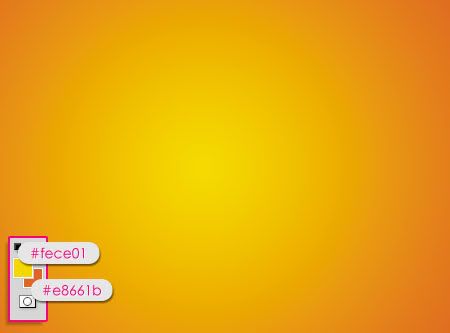
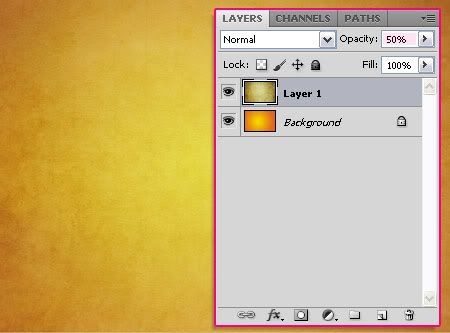
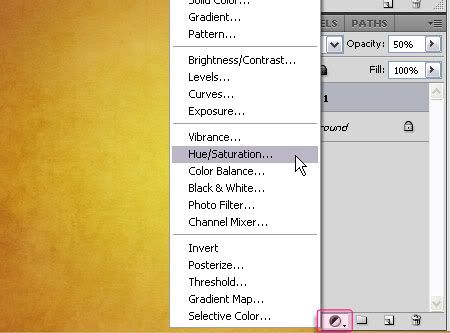
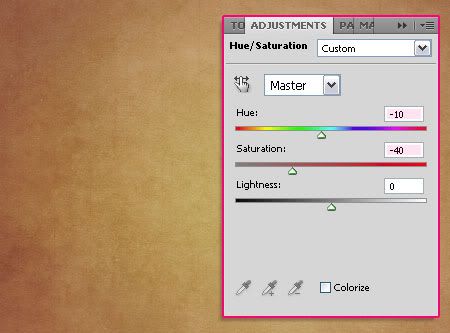
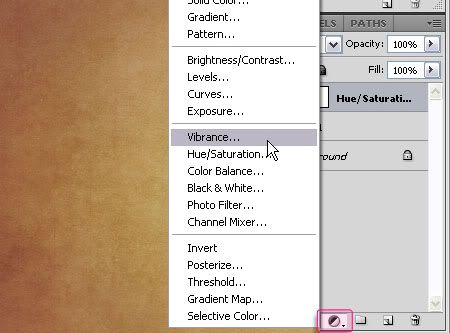
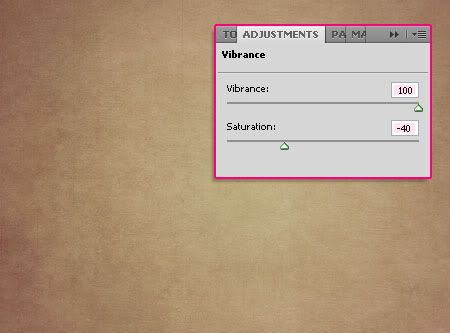
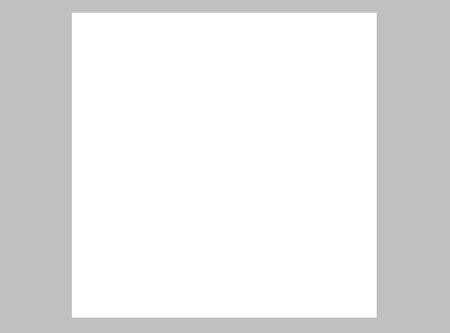
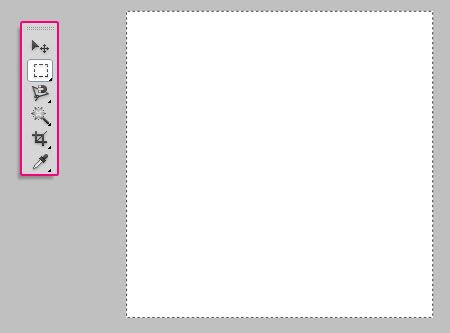
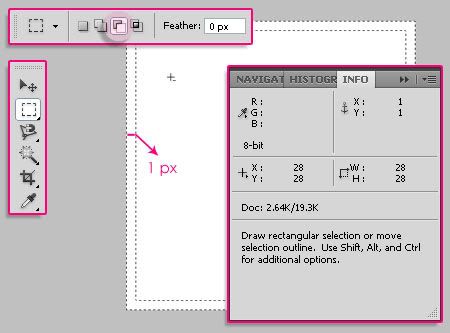
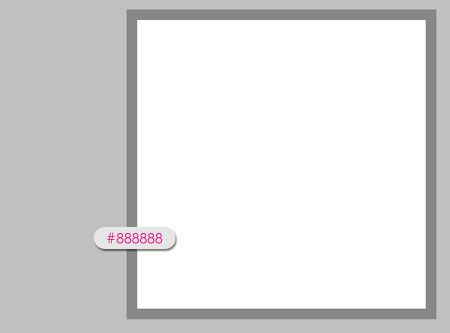
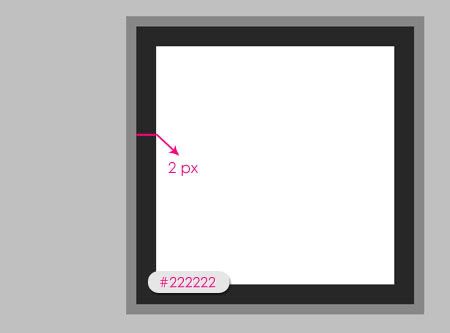
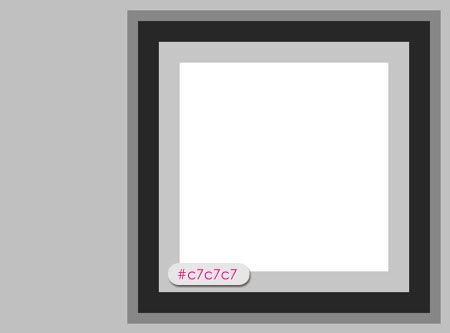
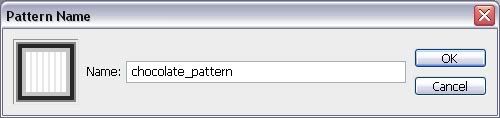
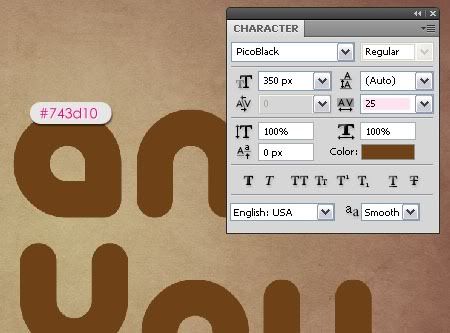
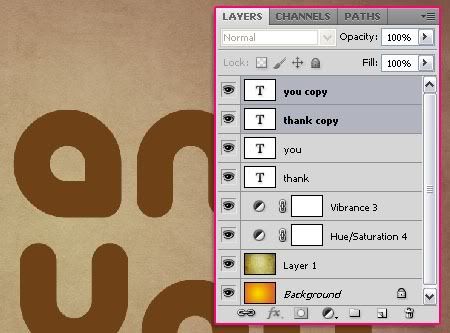
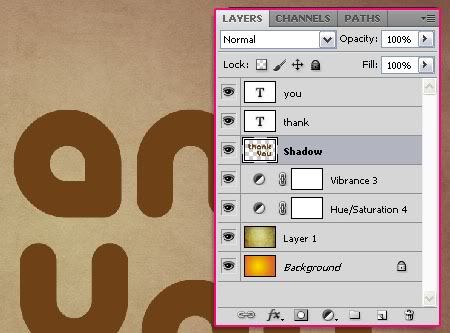


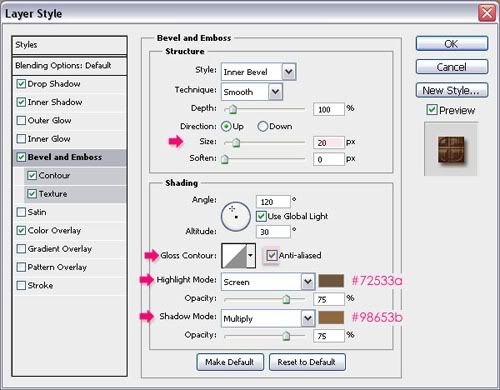
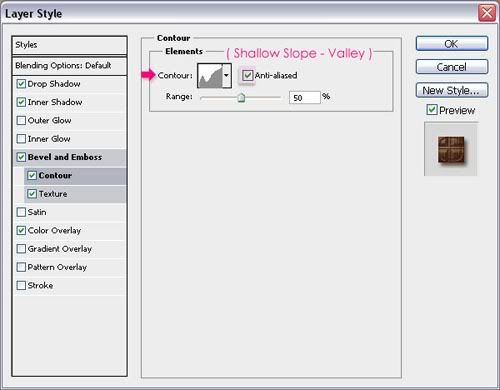
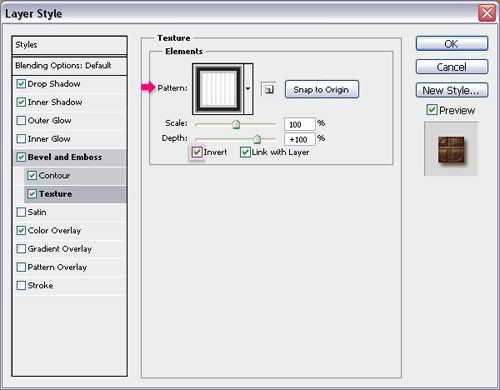
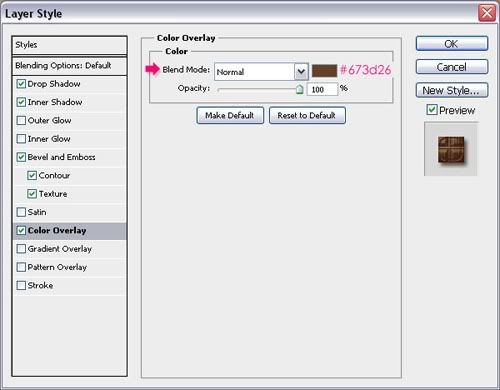

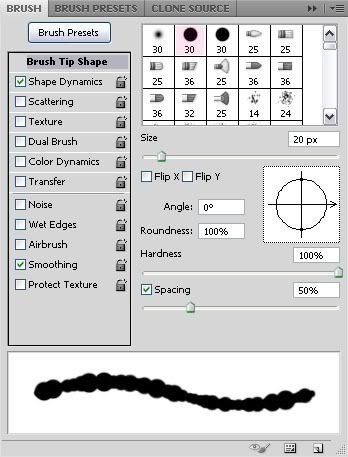
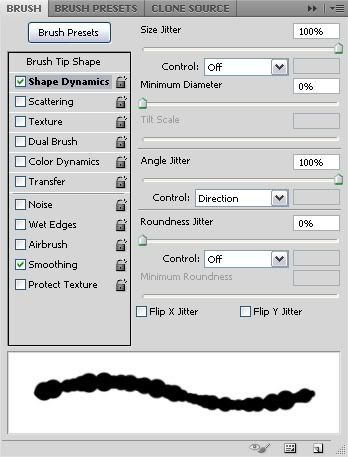

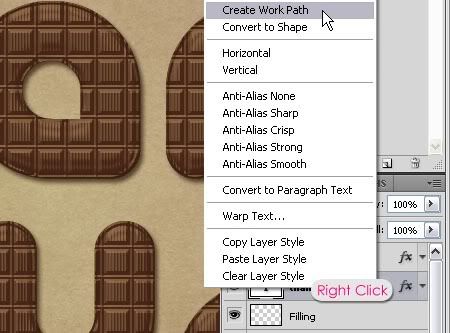
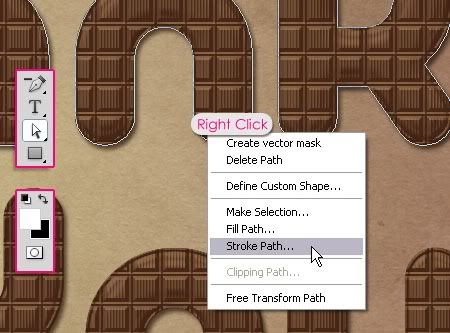
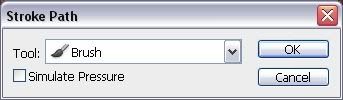


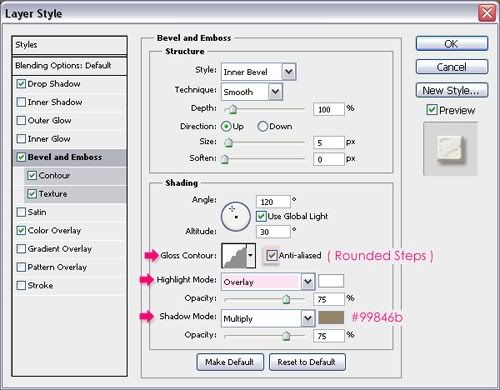
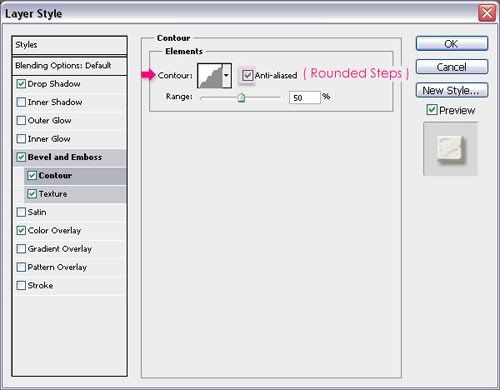
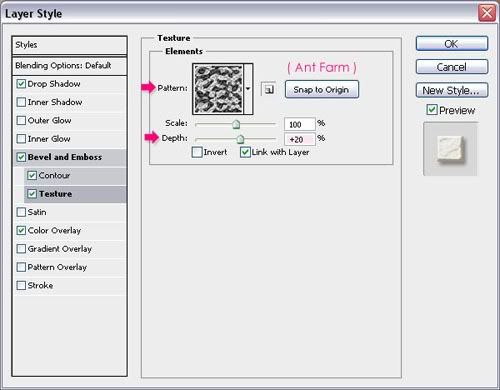
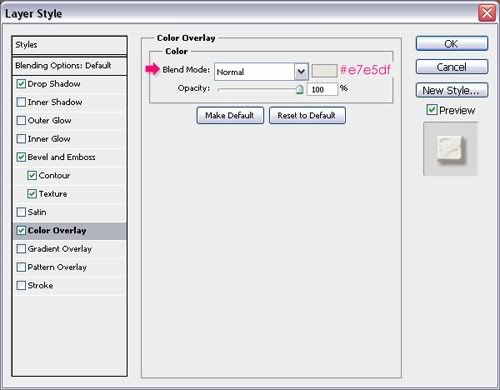

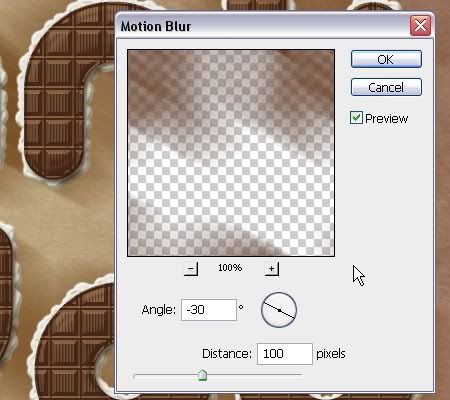

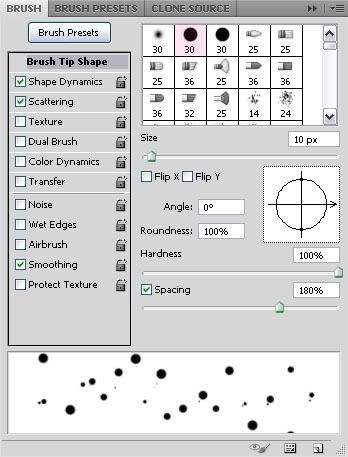
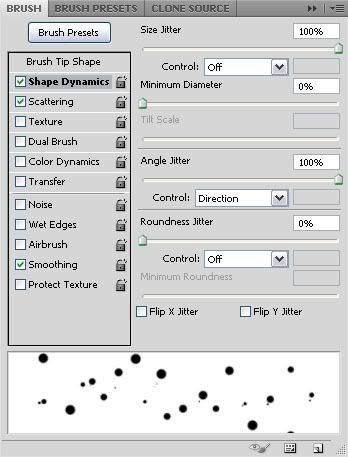
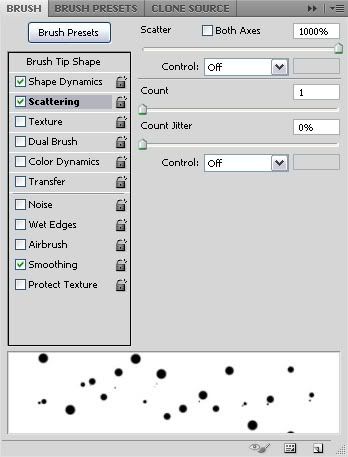



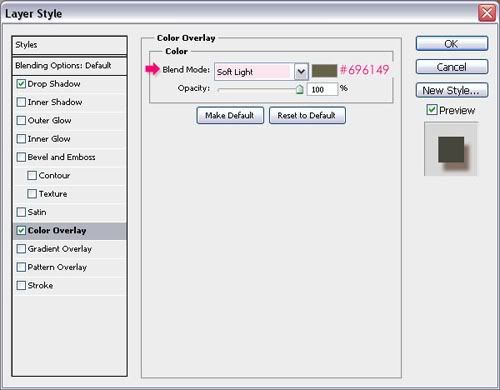

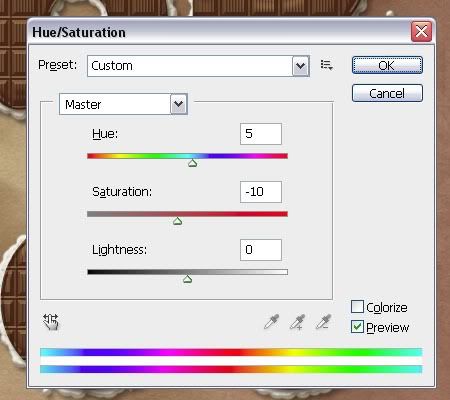
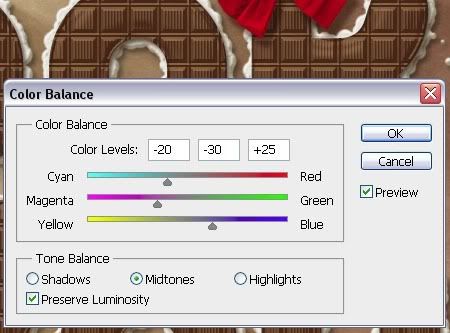
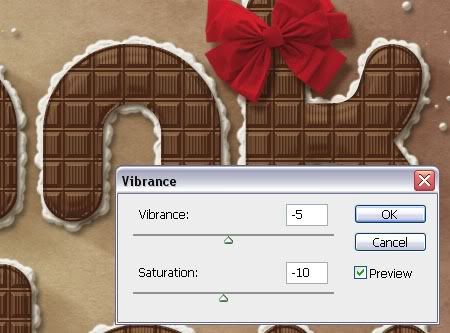

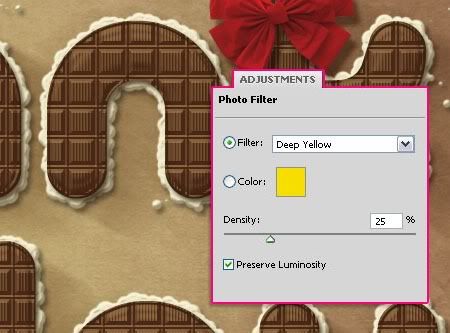
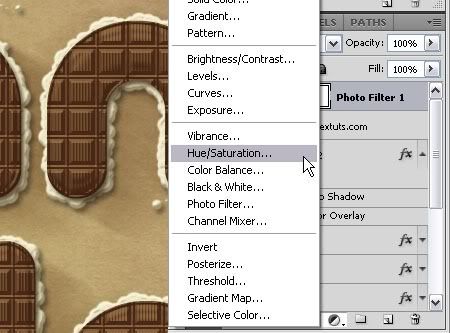
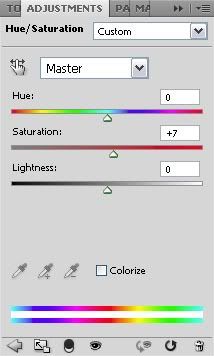
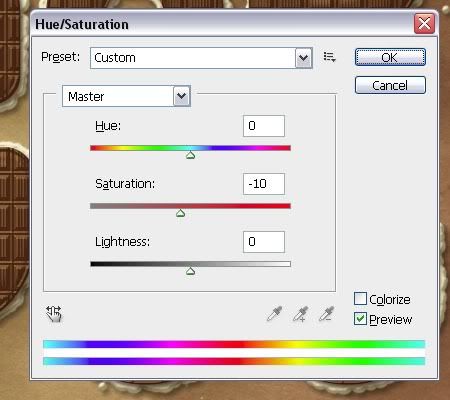
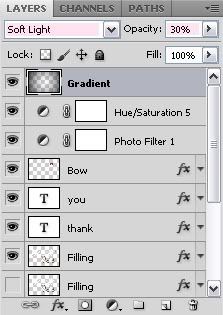

0 التعليقات:
إرسال تعليق